Af alle computerfejl, der dukker op på Windows 10, er en af de mest ubelejlige fejl, som brugere støder på, Kernel Power 41-fejlkoden.Med denne fejlkode kan din computer lukke uventet ned, genstarte tilfældigt eller endda gå ned, hver gang du forsøger at vække den fra dvaletilstand.
Selvom dette kan virke som en mindre irritation, er det bestemt en fejl, du skal være opmærksom på, da det indikerer et alvorligt systemproblem eller ustabilitet med dit Windows-system.
Hvad er Kernel Power 41-fejlkoden, og hvorfor er den kritisk?
Kernel Power 41-fejlkoden produceres af Windows 10, når systemet genstarter uden en ren lukning først.Dette betyder, at dit system ikke kan gennemgå den almindelige nedlukningsprocedure, men har andre grunde til at gå ned, miste strøm eller genstarte.Dette er en kritisk fejlkode, fordi det betyder, at der er noget ustabilt i dit system, der forhindrer din computer i at fungere korrekt.
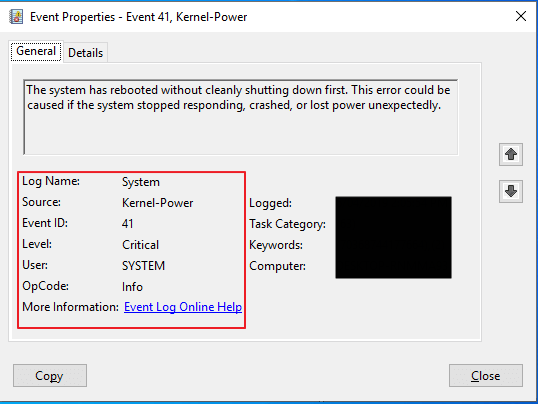
Hvad forårsager kernel power 41 fejlkoden?
Selvom denne fejlkode kan udløses i en række situationer, er den mest almindelige årsagUtilstrækkelig eller defekt strøm.Andre forhold, der kan få denne fejl til at dukke op, omfatter forældede drivere, hardwareproblemer med RAM (Random Access Memory) eller et overophedningssystem.
9 typerMåder at rette Kernel Power 41 fejlkode på
Før vi hopper ind i løsningen på kernel power 41-fejlkoden, er der en nem måde at tjekke for at sikre, at dette faktisk er den fejl, du støder på.Bare søg efter "Event Viewer" i din computers søgemenu og klik på "Event Viewer Application", der popper op.Her vil du kunne se en log over alle advarsler, fejl og systemmeddelelser, som din computer støder på.Hvis du finder en kernel power 41 fejlkode i logfilerne, er her 9 måder at rette den på.
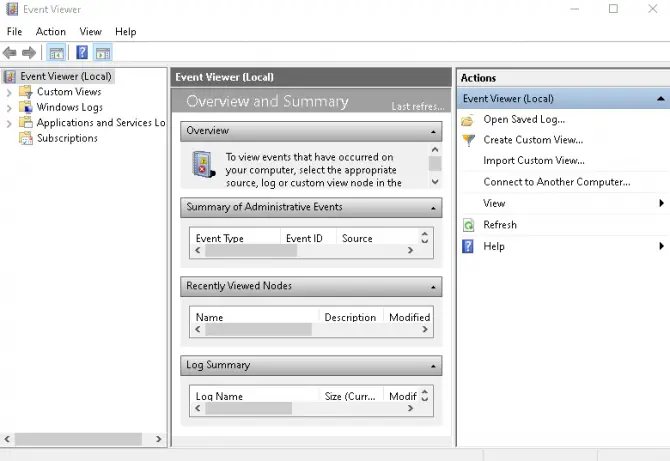
1. Opdater alle drivere.
Den første ting, du skal gøre, er at kontrollere, at du ikke har nogen forældede drivere, der kører på dit system.Der er flere måder at opdatere drivere på.
- løbWindows opdateringskontrol.For at gøre dette skal du indtaste "Windows Update" og vælge "Søg efter opdateringer" i din computers søgemenu.Hvis nogen forældede drivere er angivet, skal du opdatere dem.
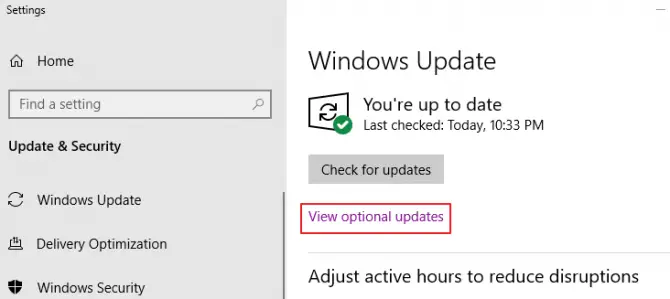
-
- ved at gå tilEnhedshåndteringOg opdater driveren manuelt ved at højreklikke på al den hardware, der skal køre driveren, og vælge Opdater dem.
- brugopdateringsværktøjOpdater automatisk dine drivere.Eksempler på tredjepartsopdateringsværktøjer omfatter:Intel driver og supportassistent或AMD's grafik- og CPU-driversoftware.Vi anbefaler ikke at downloade software, der ikke er direkte fra Intel, AMD eller softwareproducenten.I tilfælde, hvor lyddrivere ikke understøttes, er det bedre at gå til bundkortproducenten og downloade driverne derfra eller bruge det indbyggede Windows-system.
2. Fjern dublerede lyddrivere.
Kernel power 41 fejlkode kan forekomme, hvis du har duplikatlyddrivere installeret.
- tryk på tastaturetWindowstast + X.
- fra pop op-menuenVælgEnhedshåndtering.
- På listen skal du finde "Lyd-, video- og spilcontrollere" mulighed.
- klikpil nedfor at udvide en delvis liste.
- Lede efterDubleret lyd driver.
- Højreklik på duplikatet, klikHandicappet.
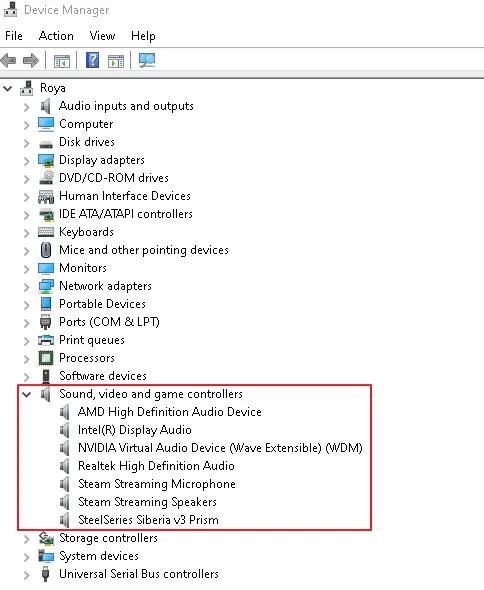
3. Afinstaller tredjeparts antivirussoftware.
Nogle antivirussoftwareprogrammer kan få kernel power 41-fejlkoden til at dukke op.Hvis du har tredjeparts antivirussoftware, skal du midlertidigt afinstallere det og aktivere Windows Defender.Se om problemet er løst.
- i din computers søgemenuSkriv "kontrolpanel".
- 在program, klik på Afinstaller et program.
- Find din på listenanti-virus softwareog vælg det.
- kliktopAfinstaller.
- Genstart, når du er færdigcomputer.
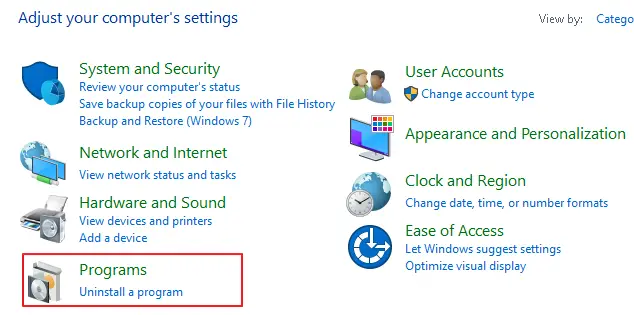
4. Skift strømindstillingerne.
Nogle kernel power 41 fejlkoder kan være forårsaget af "sluk harddisk"-funktionen i strømplanen.Gør følgende for at deaktivere denne funktion.
- I din computers søgemenu skal du indtaste "Strømindstillinger” og vælg det blandt de bedst matchende resultater.Hvis den ikke eksisterer og har "magt og søvn, vælg derefter denne mulighedFra den relevante bund i højre side af skærmen skal du vælge "Yderligere strømindstillinger".
- Klik nu ved siden af Aktiverede strømplanerDet blå link"Skift abonnementsindstillinger".
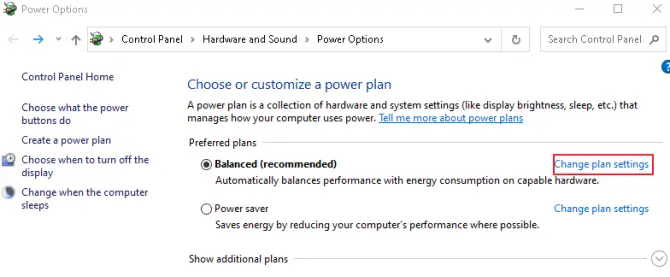
-
- Klik nu på det blå link,"Skift avancerede strømindstillinger".
- I menuen finder du "harddisk, indtast derefter " 0 "for at lukke den.Sørg for at klikke på Anvend!
- Find nu i menuen " søvn , og indtast derefter "0" for at slå den fra.Sørg for at klikke på Anvend!
- klik確定for at gemme dine ændringer og afslutte.
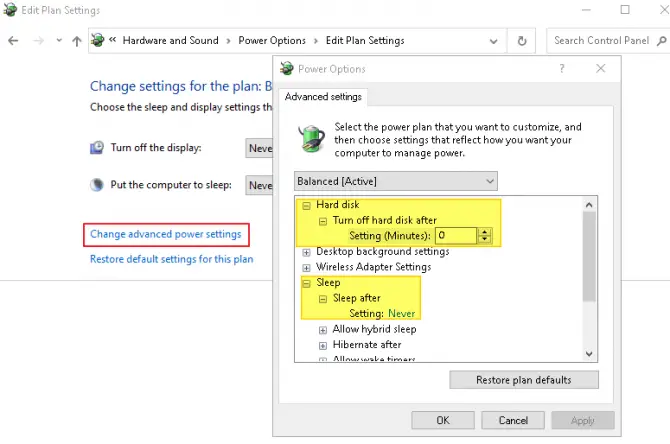
5. Sluk for Windows 10 Hurtig start-funktionen.
Fast Startup-funktionen giver din computer mulighed for at starte hurtigere op, men det kan være synderen for Kernel Power 41-fejlkoder.hvorfor?Med hurtig opstart aktiveret, lukker din computer faktisk ikke helt ned.
- I din computers søgemenu skal du indtaste "kontrolpanel, og klik derefterHardware og lydindstillinger.fra listenVælgStrømindstillinger.
- I menuen til venstre skal du klikke på "Vælg, hvad tænd/sluk-knappen gør".
- Klik nu på "Ændring af indstillinger er ikke tilgængelige” og rul ned og fjern markeringen"Slå hurtig opstart til"功能.
- 保存ændre og afslutte.
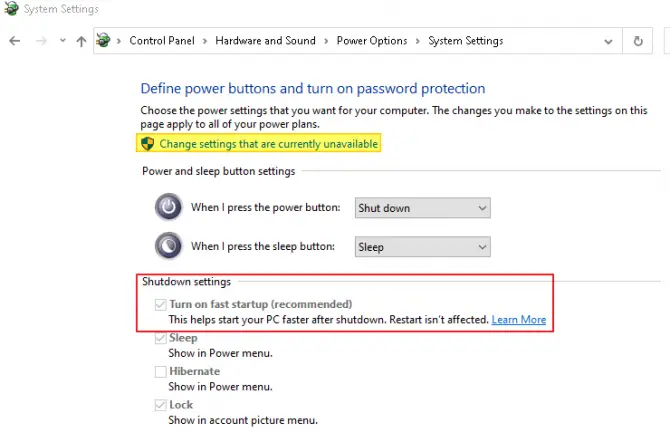
6. Tjek for defekt hardware.
I nogle tilfælde kan der opstå hardwarefejl.Hvis du har defekt hardware og ikke kender det, kan det forårsage en kernel power 41 fejlkode uden din viden.Hvilken type hardwareproblem kan forårsage denne fejl?
- Hvis noget af dit hardwareoverophedning eller overclocking, kan det forårsage tilfældige genstarter, da bundkortet forsøger at beskytte sig selv.
- 如果 您 的på RAM ellerStøv på plads, støv i soklen kan forhindre RAM i at læse korrekt.Dette kan forårsage en genstart på grund af manglende adgang til hukommelsen.
- 如果Dedikeret grafikkort eller bundkortForkerte, forkert justerede eller slidte strømstik – dette kan forårsage problemer.
- Hvis din strømforsyning oxiderer, overophedes eller svigter på grund af ældning, kan dette forårsage en kernestrømforsyning 41 fejlkode.
Hvis du bemærker nogen af ovenstående problemer, skal du sørge for at rette dem med det samme.Prøv at geninstallere RAM'en, tilslutte strømkablet igen eller udskifte overophedet eller gammelt hardware.Hvis blæserne i din computer er tilstoppet med fnug og støv, og du ikke har trykluft til at rense dem, kan du også prøve at udskifte blæserne i din computer.
7. Deaktiver automatisk genstart i avancerede systemindstillinger.
Hvis du ikke mener, der er noget problem med din hardware, er næste trin at deaktivere den automatiske genstart.Denne mulighed vil få dit system til at genstarte automatisk, hvis det støder på en fejl.
- I din computers søgelinje skal du indtaste "avancerede indstillinger” og gå til Vis avancerede systemindstillinger.
- Øverst i det nye vindues popup skal du finde "fremskreden" fanen og klik på den.
- I tredje del, "boot og gendan"Klik på knappen Indstillinger.
- i"systemfejl"Fjern markeringen af indstillingen Automatisk genstart, og klik på OK for at gemme ændringerne.
-
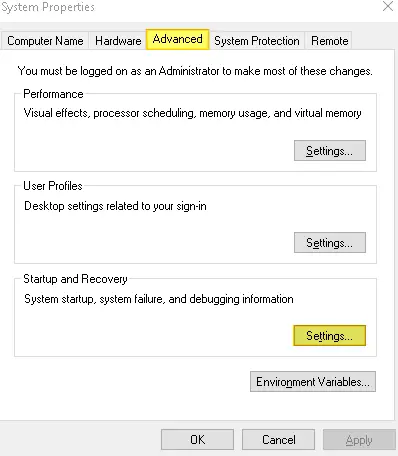
avancerede indstillinger -
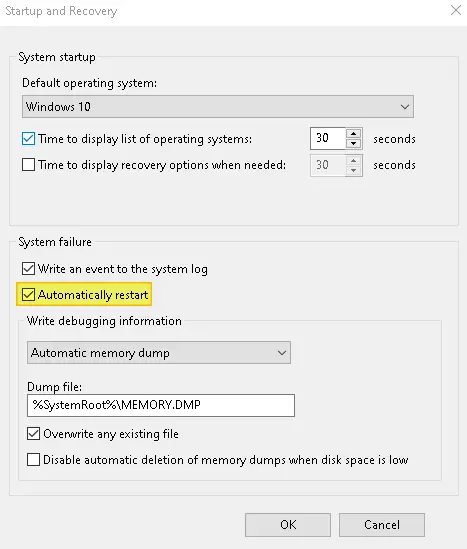
Fjern markeringen i automatisk genstart
Husk, at hvis du vælger denne metode, vil der være færre tilfældige genstarter, hvilket kan hjælpe med at løse kernel power 41-fejlkoden, men computeren genstarter ikke for at prøve at rette eventuelle nye fejl, der opstår.
8. Har du opdateret dit system for nylig?Afinstaller.
Selvom det altid er en god idé at opdatere dit system, har nye versioner nogle gange fejl.Hvis du ikke får kernel power 41-fejlkoden, før du opdaterer dit system, kan du prøve at afinstallere den seneste opdatering for at se, om det løser problemet.
- Klik på tastaturetWindows-tast + IÅbn Indstillinger.
- Klik i vinduetOpdatering og sikkerhed" mulighed.
- Klik på det blå link, "Se opdateringshistorik".
- klikafinstaller opdateringslink.
- Kun afinstallerden seneste opdatering og genstart systemet.
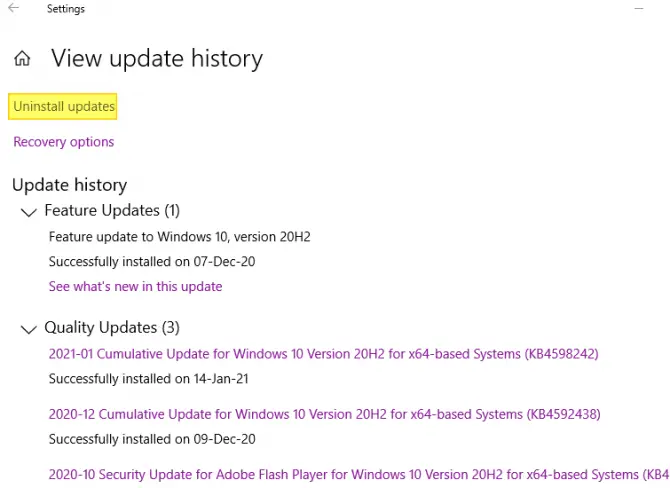
9. Opdater din BIOS.
Gør kun dette, hvis ovenstående metoder ikke fungerede for dig, og du er fortrolig med den tekniske viden, der kræves for at genopfriske det grundlæggende input/output-system.For at opdatere din BIOS, skal du besøge dit bundkorts instruktionsmanual, da den vil detaljere, hvordan du opdaterer din BIOS uden permanent skade på systemet.
Hvis du ikke ved, hvordan du opdaterer din BIOS eller er utilpas med dette trin, kan du ringe til bundkortproducentens supportlinje for at se, om de kan guide dig gennem disse trin.










![Sådan ser du Windows-versionen [meget enkel]](https://infoacetech.net/wp-content/uploads/2023/06/Windows%E7%89%88%E6%9C%AC%E6%80%8E%E9%BA%BC%E7%9C%8B-180x100.jpg)

